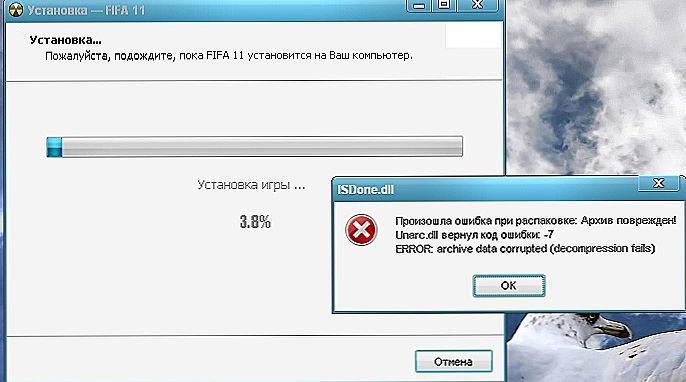Dowiedz się, co zrobić, jeśli program nie reaguje lub stale zwalnia. Absolutnie każda aplikacja lub okno może się zawiesić. A kiedy spróbujesz to zamknąć, to nie zadziała. Nie reaguje na skróty klawiaturowe ani kliknięcia. Ale nie spiesz się, aby ponownie uruchomić komputer lub wyciągnąć wtyczkę z gniazdka. Powinno to nastąpić w najbardziej ekstremalnym przypadku - gdy inne metody nie pomogły. Możesz wyłączyć oddzielne narzędzie bez wyłączania komputera.

Treść
- 1 Dlaczego programy się zawieszają?
- 2 Jak sprawdzić, co się zwisa?
- 3 Jak zamknąć zawieszony program?
- 4 Automatyzacja
Dlaczego programy się zawieszają?
Jeśli regularnie zawieszasz programy, warto zastanowić się nad przyczyną tych błędów. Aby go wyeliminować na czas. Może się to zdarzyć, gdy:
- Narzędzie do stabilnej pracy wymaga większej ilości pamięci RAM;
- Rozpocząłeś za dużo procesów w tym samym czasie (w tym procesy w tle). W rezultacie brakuje im zasobów;
- Obecność wirusów. Nie ma znaczenia, jak zamknąć aplikację, która nie odpowiada. Jeśli ten problem jest częstym zjawiskiem, konieczne jest przeskanowanie systemu dobrym programem antywirusowym;
- Niekompatybilność, programy konfliktów.Narzędzie nie zostało zaprojektowane do działania w używanej wersji systemu Windows. Lub są nieodpowiednie sterowniki;
- Za dużo zainstalowana. Nie zagracaj systemu. Oczyść go lub zoptymalizuj;
- Uruchomiony program zawiera błędy;
- Usterki sprzętu. Zwykle jest to uszkodzony dysk twardy lub uszkodzone karty pamięci RAM.
Program może zwisać ściśle ze względu na różne czynniki. Nie tylko z powodu tych opisanych powyżej. Aby zamknąć okno, nie jest konieczne ustalanie przyczyn niepowodzenia. Ale jeśli problem staje się "kłopotliwy", lepiej jest zrozumieć, dlaczego się pojawił. Pomoże Ci to zrozumieć, co dalej i jak pozbyć się hamulców.
Jak sprawdzić, co się zwisa?
Nie zawsze jest jasne, co się zawiesza: jeden program lub cały system. W pierwszym przypadku możesz zamknąć niedostępne okno. W drugim - będzie musiał ponownie uruchomić komputer.
Jeśli narzędzie nie odpowiada, ale kursor myszy się porusza, system operacyjny jest uruchomiony. Odłączono tylko jeden proces. Gdy kursor jest zamrożony wraz z nim, system jest zamrożony. I nie można otworzyć żadnych innych programów. Zamknij - też.
Ale co, jeśli działa aplikacja pełnoekranowa? Gra, film lub multimedia. W takich narzędziach kursor jest zwykle ukryty. Ale możesz określić, co się zwisa.
Przyciski Caps Look, Scroll Lock i Num Lock powinny mieć wskaźniki świetlne na klawiaturze. Kliknij jeden z klawiszy i sprawdź, czy świeci się "żarówka": włączony - system działa, nie włącza się - musisz uruchomić ponownie.

Kontrolka na klawiszu CAPS LOCK
Jak zamknąć zawieszony program?
W większości przypadków są to drobne "hamulce". Zaczekaj chwilę, a narzędzie zacznie działać. Nie klikaj losowo obszaru roboczego programu w nadziei, że spadnie. Ponadto nie należy ponownie uruchamiać aplikacji "zastawionej". Lub otwórz inne okna.
W systemie Windows w wersji 7 i nowszych, na ogół, nie trzeba robić nic więcej. Gdy narzędzie zawiesza się, pojawia się okno dialogowe z prośbą o zamknięcie nie odpowiadającego obiektu. Możesz również wyjść z programu, naciskając Alt + F4.
Jeśli wszystko inne zawiedzie, uruchom Menedżera zadań:
- Użyj kombinacji klawiszy Ctrl + Shift + Esc lub Ctrl + Alt + Del;
- Możesz także kliknąć prawym przyciskiem myszy na pasku zadań (gdzie "Start") i wybrać Menadżera z wyskakującego menu, które się pojawi. Istnieje jednak ryzyko, że po kliknięciu wszystko całkowicie się zawiesi;
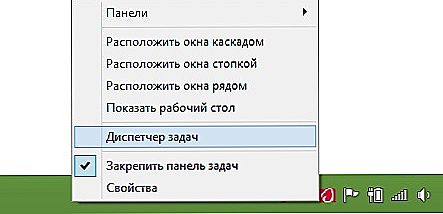
W menu wybierz Menedżer zadań
- W oknie, które zostanie otwarte, przejdź do zakładki "Aplikacje";
- Znajdź program, który nie działa.Obok zostanie napisane "Nie odpowiada";
- Kliknij przycisk "Wyczyść zadanie";
- Potwierdź akcję.
Ta metoda ma wadę. Jeśli program zawiera jakiekolwiek niezapisane dane, nie będzie można go odzyskać. Na przykład, gdy dokument Word zawiesza się z wydrukowanym tekstem. Aby nie stracić ważnych informacji, włącz funkcję automatycznego zapisu.
Zamknięta aplikacja może pozostać w procesach. Nadal będzie mu przydzielane zasoby. I nie będzie można go ponownie uruchomić. Co robić w tym przypadku?
- W Menedżerze zadań przejdź do sekcji "Procesy";
- Znajdź przedmiot, który chcesz. Zwykle nazwa procesu jest taka sama, jak nazwa pliku wykonywalnego narzędzia;
- Aby go znaleźć szybciej, kliknij kategorię CPU. Programy działające w tle wyrównują stopień wykorzystania procesora. Najwyższy odsetek dotyczy aplikacji zawieszonych;
- Nie dotykaj procesów systemowych (w kolumnie "Użytkownik" jest napisane "System");
- Podświetl żądany element i kliknij przycisk Zakończ.
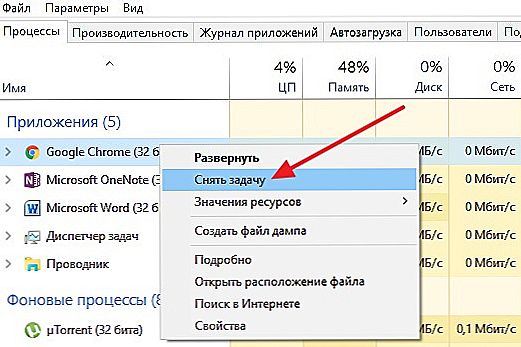
Kliknij "Usuń zadanie"
Program wciąż wisi, co robić?
- Kliknij prawym przyciskiem myszy proces w Menedżerze zadań i kliknij "Zakończ drzewo procesu";
- Przejdź do Start - Programy - Standard. Uruchom wiersz polecenia jako administrator.Wprowadź polecenie "taskkill / f / im process.exe / t", gdzie "process.exe" jest nazwą procesu.
Automatyzacja
Możesz utworzyć "skrót", który automatycznie zamknie wszystkie zawieszone programy. Należy to zrobić tak:
- Kliknij prawym przyciskiem myszy dowolne puste miejsce na pulpicie (gdzie nie ma innych skrótów, plików lub formantów);
- Pozycja "Utwórz";
- Podpozycja "Etykieta";
- W polu wejściowym "Lokalizacja obiektu" skopiuj polecenie taskkill.exe / f / fi "status eq not responding". Ostatnie słowa pozostawiają w cudzysłowie;

Team taskkill.exe / f / fi "status eq nie odpowiada"
- Kliknij "Dalej";
- Wpisz nazwę etykiety. Może być dowolny (na przykład "Kliknij tutaj, aby wszystko zawiesza się"). Ale nie powinien zawierać znaków, których nie wolno używać w nazwach plików systemu Windows: znak zapytania "?", Ukośniki "\" i "/", gwiazdki "*" itd .;
- Kliknij "Zakończ".
Jeśli kilka programów zawiesza się, otwórz ten skrót. Możesz mu przypisać skrót:
- Kliknij na nim prawym przyciskiem myszy;
- Wybierz "Właściwości";
- Tab Tab;
- W polu "Szybkie połączenie" wprowadź skrót klawiaturowy. Nie powinno się zbiegać z kluczami, które są już zarezerwowane w systemie;
- Zapisz zmiany.
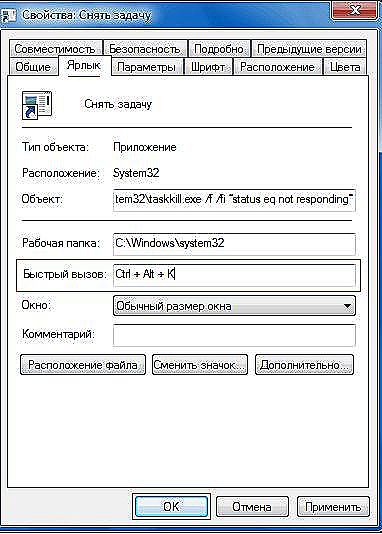
Określ skrót klawiaturowy
Nie wychodź z tego menu. Dostępne jest inne ustawienie, które może być przydatne:
- Kliknij przycisk "Zaawansowane";
- Zaznacz pole "W imieniu administratora";
- Zapisz zmiany ponownie.
Nie będziesz więc musiał potwierdzać zamknięcia niektórych aplikacji.
Teraz wymyślisz, jak zamknąć zawieszony program. Aby to zrobić, nie trzeba nawet ponownie uruchamiać komputera. Jednak wszystkie niezapisane dane, które były w narzędziu, tracisz.